İPhone'unuzun nano-SIM kart yuvasını seyahat, iş, yalnızca veri hattı veya başka bir uygulama için boşaltmak üzere mevcut operatör hattınızı bir eSIM'e aktarmak ister misiniz? Bazı görüşlerin aksine, telefon hizmetini gerçekten sadece bir eSIM ile etkinleştirebilirsiniz! Cep telefonu hizmetinin tüm avantajlarından yararlanmak için yerel operatörünüzden fiziksel bir SIM kart almanız gerekmez.
Ve bir SIM karttan eSIM'e geçmek sandığınızdan daha kolaydır - mevcut operatörünüz eSIM teknolojisini desteklediği ve cihazınız belirli bir operatöre kilitlenmediği sürece!
İPhone'unuzun kilidi açıldığında, eSIM planlarını veya diğer operatörlerin SIM kartlarını kullanabilirsiniz. İPhone'unuz bir operatöre kilitliyse, yalnızca söz konusu operatörün SIM kartlarını ve eSIM'lerini kullanabilirsiniz - bu, cihazınızda herhangi bir uluslararası operatör SIM veya eSIM kullanamayacağınız anlamına gelir!
Dünyayı iPhone'umla keşfetmek istiyorum! 
Yakın zamanda mevcut operatörüm Verizon ile yaklaşan bir yurtdışı seyahatim için bu süreci gerçekleştirdim. Bu yolculuk için, her ülkede kullanmak üzere yerel taşıyıcılardan SIM kartlar satın almayı planlıyorum. ABD numaramı WiFi araması, iMessage ve FaceTime için aktif tutmak, ancak ucuz (daha) internet ve uygulama erişimi için yerel bir veri SIM'i almak istedim.
Sonuç olarak, ziyaret ettiğim ülkelerdeki operatörlerin çoğu henüz eSIM'leri desteklemediğinden iPhone XR'imin yerleşik nano SIM kart yuvasının açık olmasına ihtiyacım vardı.
Ayrıca, seyahat ederken veya yurtdışında iş yaparken her ülkede veya bölgede fiziksel SIM kart satın almak ve kullanmak çok daha kolaydır - bunları hemen hemen her havalimanında, tren istasyonunda veya otelde bulabilirsiniz.
İşte Verizon hizmetimi bir eSIM'e aktarmak için yaptım
İPhone'unuzu SIM Karttan eSIM'e dönüştürme
1. Adım: Mevcut operatörünüzün eSIM desteğini doğrulayın
Açık görünse de, iPhone'unuz desteklese bile tüm telefon şirketleri eSIM'leri desteklemez! 
Dolayısıyla kontrol edilmesi gereken ilk şey, operatörünüzün eSIM hizmeti sunmasıdır.
- Telefon şirketinizin müşteri hizmetleri departmanını arayın
- ESIM taşıyıcılarının bir listesini görmek için Apple'ın destek sitesine bakın - listeyi ayda en az bir kez güncellerler, böylece oldukça doğru olur
- Ön ödemeli hesaplar için, hesabınızda eSIM hizmetini etkinleştirip etkinleştiremeyeceğinizi operatörünüze danışın
2. Adım: Fiziksel SIM karttan eSIM'e geçiş için hazırlanın
- İPhone'unuzun Ayarlar uygulamasına gidin
- Genel> Hakkında'ya dokunun
- Dijital SIM bölümüne ilerleyin
- Listelenen IMEI numarasını kopyalayın, not alın, ekran görüntüsü alın veya başka bir şekilde not edin - eSIM hizmetine geçmek için buna ihtiyacınız var

- Doğru IMEI numarasına sahip olduğunuzdan emin olmak için iki veya üç kez kontrol edin
- Operatörünüzün size QR kodu göndermesi için bir e-posta adresi hazırlayın
- Operatörünüzün müşteri destek hattını aramadan önce iPhone'unuzda WiFi veya hücresel hizmet olduğunu doğrulayın.
- Çağrı yapmadan önce iPhone'unuzu kapatın
3. Adım: Operatörünüzün müşteri hizmetleri grubunu başka bir telefondan arayın (eSIM hizmetine geçmek istediğiniz iPhone'u değil)
Keşke sadece operatörünüzün çevrimiçi sitesini veya operatörünün uygulamasını kullanarak bu transferi bir telefon görüşmesi yapmadan tamamlayabileceğinizi bildirebilseydim. Ama benim için bu işe yaramadı! Doğrudan Verizon'u aramak zorunda kaldım.
Ve başka bir telefondan aramanız çok önemlidir - herhangi bir telefon, hatta bir sabit hat bile işe yarar!
ESIM'e değiştirmek istediğiniz iPhone'dan ararsanız, operatörünüz hizmetinizi fiziksel bir SIM'den bir eSIM'e değiştiremez.
Bir müşteri hizmetleri temsilcisine ulaştığınızda
- Hizmetinizi fiziksel bir SIM karttan eSIM'e değiştirmek istediğinizi bilmelerini sağlayın - aynı zamanda aktif bir telefon numarasında SIM'den eSIM'e geçiş olarak da adlandırılır
- Temsilciye aynı telefon numarasını, hizmet planını ve seçenekleri korumak istediğinizi - her şeyi "olduğu gibi" saklamak ve bir eSIM'e taşımak istediğinizi söyleyin
- Temsilci, ziyaret etmek istediğiniz ülkelerde SIM kart satın alabilmeniz için seyahat amacıyla fiziksel SIM yuvasına ihtiyacınız olduğunu neden sorarsa
- Temsilci iPhone'unuzun SIM kart numarasını (ICCID) isterse, aynı tuttuğunuzu söyleyin
- Sorulduğunda, temsilciye 2. adımdaki iPhone'unuzun Dijital SIM IMEI numarasını verin
- Bu Dijital SIM IMEI numarası kabul edildiğinde, operatörünüz eSIM hizmetiniz için yeni bir elektronik ICCID numarası oluşturur
- Temsilciye size bir QR kodu göndermesi için bir e-posta adresi verin - iPhone'unuzda eSIM'i kurmak için buna ihtiyacınız var
- Bu e-postayı bir bilgisayar, iPad, tablet veya başka bir mobil cihazda açın (bir Apple ürünü olması gerekmez)
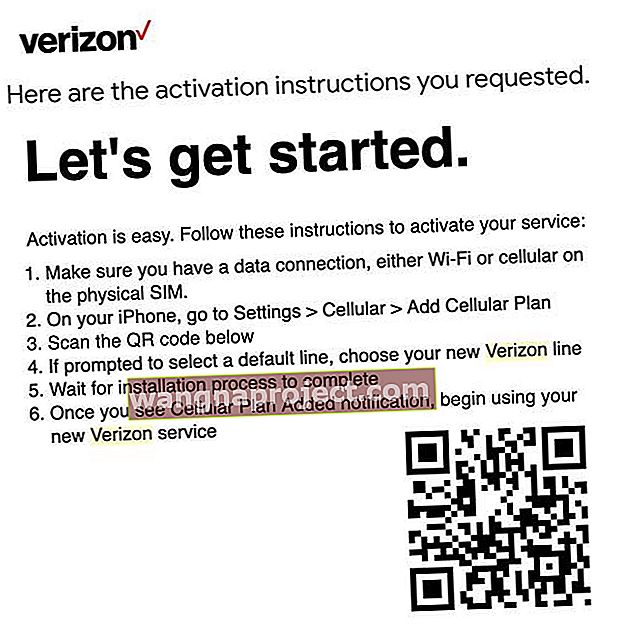
- İPhone'unuzu açın
- ESIM hizmetini açmak istediğiniz iPhone'u kullanarak Ayarlar> Hücresel> Hücresel Plan Ekle'ye gidin.
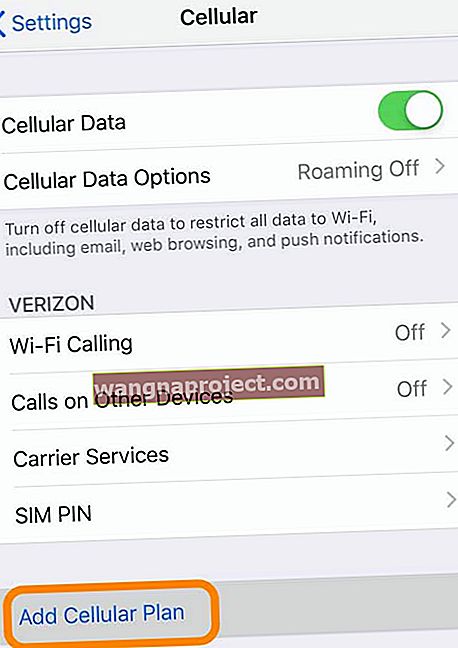
- İPhone'unuzun arka kamerasını kullanarak bu e-postanın QR kodunu ekrandaki pencereye
tarayın.
- Ayrıntıları kendiniz girmek için Ayrıntıları Manuel Olarak Gir'e basın
- Operatörün müşteri hizmetleri temsilcisinden size etkinleştirme kodu bilgilerini vermesini isteyin - bu bilgiye sahip değilseniz, devam etmeden önce iptal düğmesine basın ve bilgileri alın

- Gerekirse, operatörünüz tarafından sağlanan bir onay kodunu girin
- QR Kodunu taradıktan sonra, yeni bir hücresel planın eklenmeye hazır olduğunu onaylayan bir ekran görebilirsiniz. Öyleyse, Hücresel Plan Ekle'ye dokunun
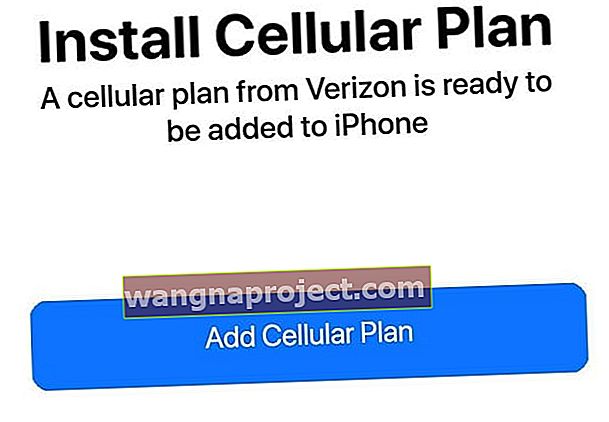
- Aktivasyon işleminin tamamlanmasını bekleyin. Bu 15-20 dakika kadar sürebilir
- Varsayılan bir hat seçmeniz istenirse , yeni planınız için birincil seçin (bu kritik bir adımdır - SIM kart planını silmeyi planladığımız için eSIM'inizin ana, birincil hattınız olmasını istiyorsunuz)

- Hücresel planlarınızın etiketi sorulduğunda, yeni planı birincil olarak seçin
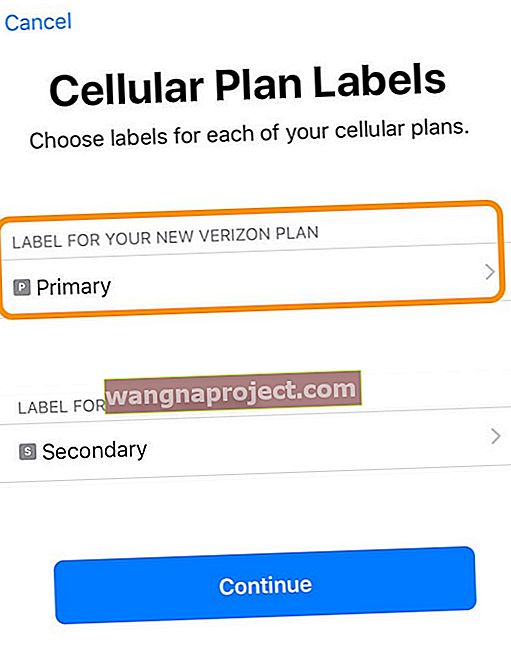
- Seçimlerinizi kaydetmek için Devam'a basın
4. Adım: eSIM'inizi doğrulayın
- İPhone'unuz takılıyken fiziksel SIM kartı çıkarın

- Gidin Ayarlar> Hücresel
- Hücresel Planlar bölümüne bakın - orada aynı telefon numarasını iki kez görürseniz, cihazınızı yeniden başlatın ve ardından bu ayara geri dönün
- Eski (SIM kart) plana dokunun ve Hücresel Planı Kaldır'ı seçin.
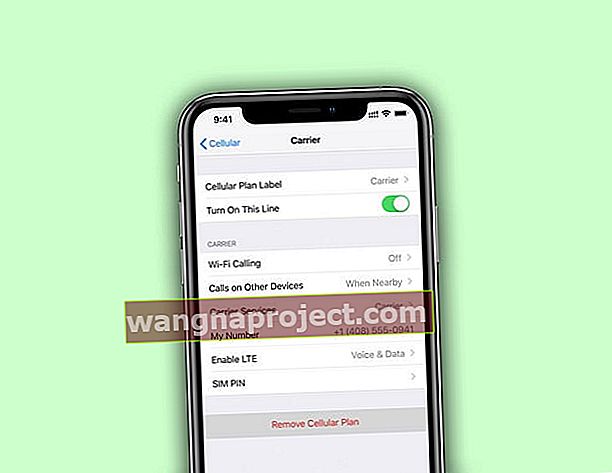
- Eski SIM kart planı görünmüyorsa sorun değil
- Gidin Ayarlar> Hücresel
- Hücresel Verinin açıldığını doğrulayın
 Hücresel verinin açık olduğundan emin olun!
Hücresel verinin açık olduğundan emin olun!
- Hücresel Verinin açıldığını doğrulayın
- ESIM planınızı test edin
- ESIM'inizin planını test ettiğinizi bilmeniz için WiFi'yi kapatın ( Ayarlar> WiFi> Kapalı )
- Bir mesaj gönder
- Birinden size kısa mesaj göndermesini isteyin
- Birini çağır
- Birinden sizi aramasını isteyin
- Safari'yi açın ve birkaç siteye göz atın
- YouTube, Netflix veya benzerini açın ve bazı içerikleri izleyin
Sarmak
Bazı hazırlıkları ve belirli adımları izlemeyi gerektirse de, mevcut cep telefonu hizmetinizi SIM kart kullanmaktan eSIM kullanmaya geçirmek nispeten kolay ve zahmetsizdir.
Yukarıdaki süreç, bunun Verizon (ABD'de) aracılığıyla nasıl yapılacağını kapsıyordu, ancak çoğu mobil operatör için adımlar benzerdir.
ESIM'i evde ve SIM kartı seyahat ederken kullanmak, ev numaramı iMessage, FaceTime ve hatta WiFi araması için saklamamı sağlıyor! Artı, seyahatim boyunca SIM kartımı çıkarmak zorunda kaldığım ve kartımı tamamen kaybetme riskini aldığım günler geride kaldı.
Giderek daha fazla operatör eSIM'i destekledikçe, gelecekte artık ne evde ne de yabancı ülkeleri ziyaret ederken SIM kart satın almamıza gerek kalmayabilir. O günü dört gözle bekliyorum!
Okuyucu ipuçları 
- Bilginize. Operatörünüzde yalnızca eSIM etkinse, bu cihaz, operatörünüzün sigortası veya operatörünüz tarafından sunulan herhangi bir garanti kapsamında DEĞİLDİR. Apple, cihazınızı AppleCare aracılığıyla korumaya devam ediyor



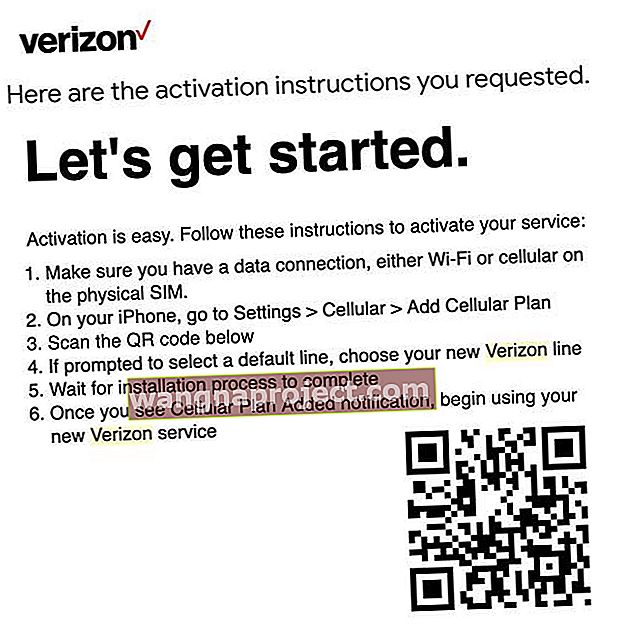
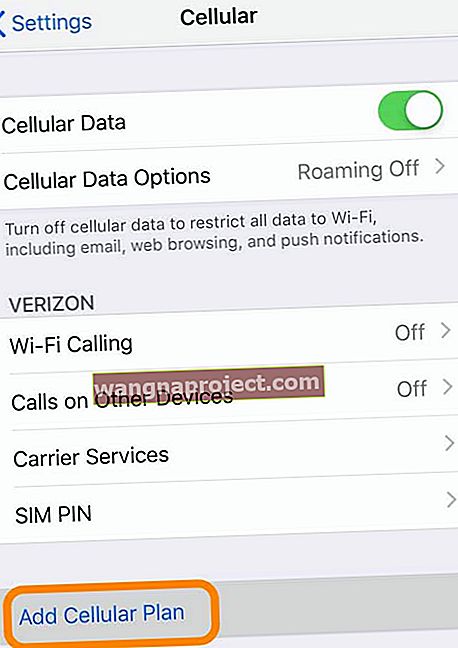

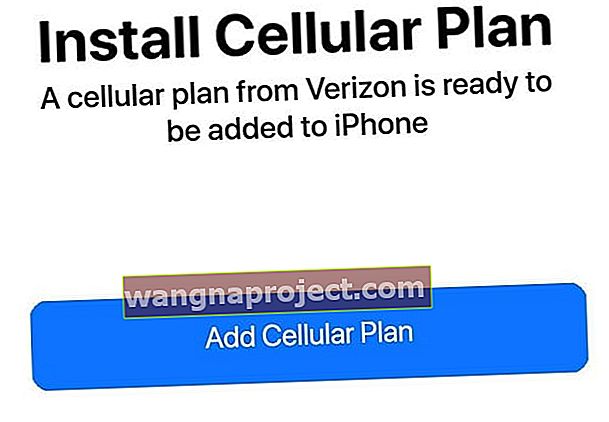

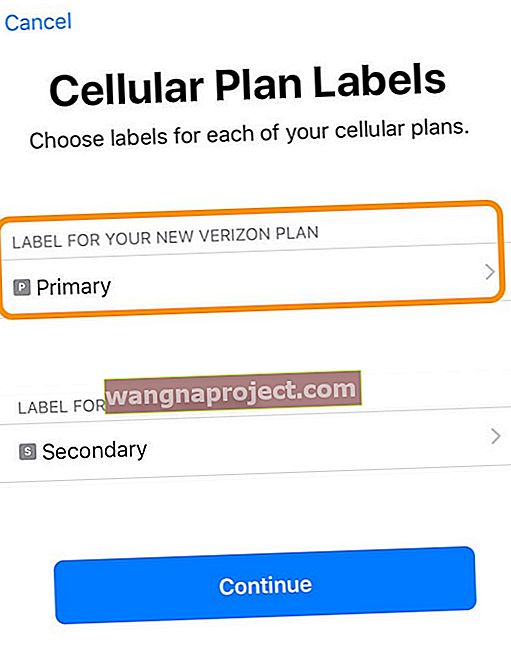

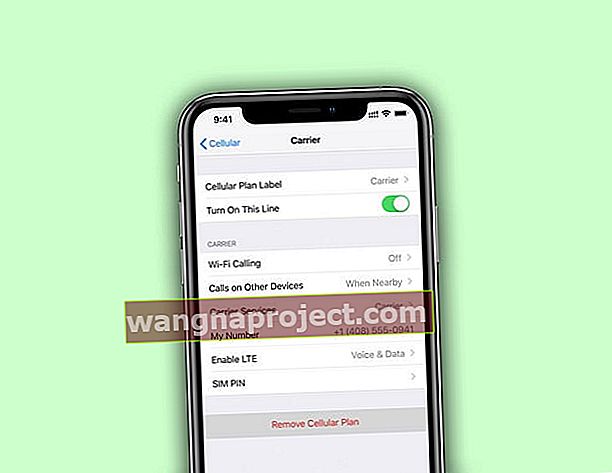
 Hücresel verinin açık olduğundan emin olun!
Hücresel verinin açık olduğundan emin olun!

